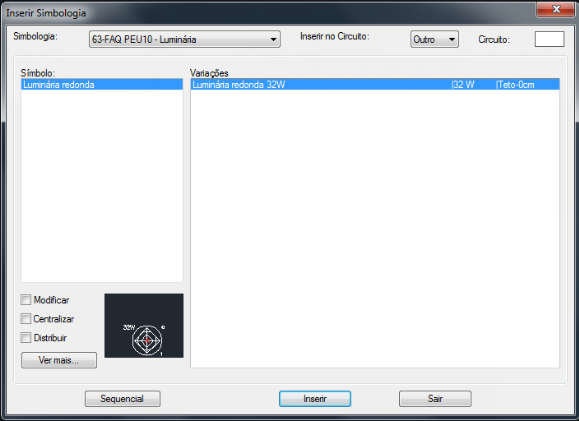O que você procura?
Como criar variação de símbolo – Exemplo: Luminária Redonda 32 W
O PRO Elétrica é um software onde você pode personalizá-lo adequando-o as suas necessidades.
No exemplo abaixo será demonstrado como criar uma variação do símbolo luminárias criado na Como criar símbolo Luminárias.
Para isso, siga os passos:
Antes de prosseguirmos precisamos desenhá-la no CAD ou abrir um drawing já pronto.
Recomenda-se ao desenhar a luminária deixar 3 textos do CAD, assim ao inserir a variação do símbolo no desenho estas já vão vir junto ou depois de atribuir o dado será mostrado no desenho:
- Texto para indicação de circuito
- Texto para Potência
- Texto para Comando da luminária.
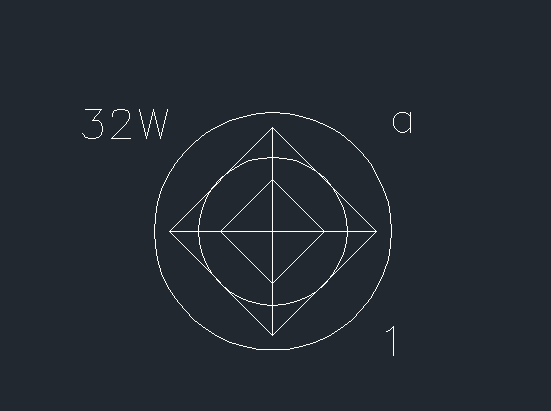
Depois de criado o desenho de seu simbolo, vá no menu Configurações avançadas, na seção de símbolos, clique em Modificar.


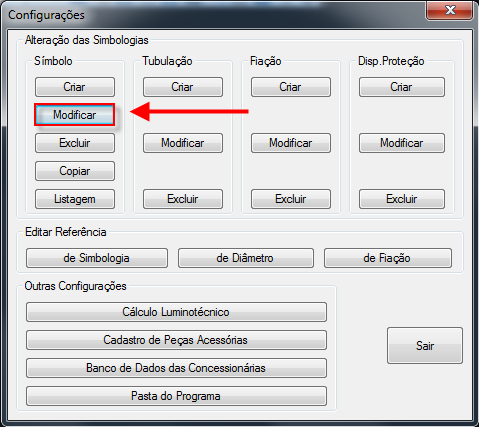
Selecione a simbologia que você criou anteriormente no campo Simbologia e em sequência selecione o simbolo que deseja editar.
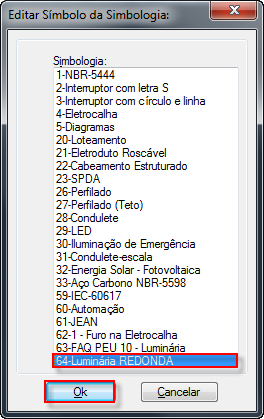
Agora vamos adicionar a variação do simbolo Luminária REDONDA.
Clique em: Adicionar >
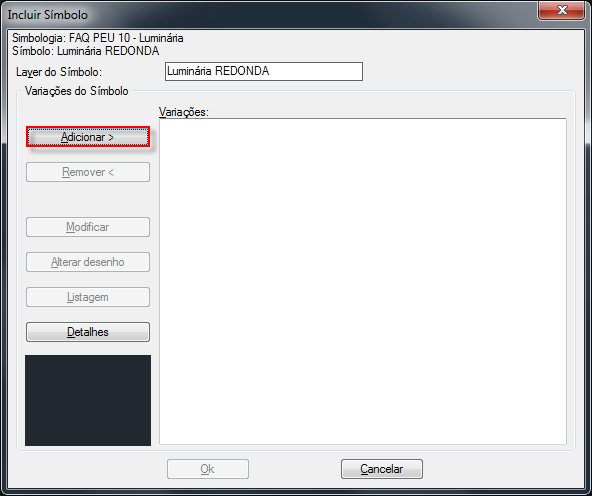
Selecione o ponto de inserção do desenho e pressione Enter.
Esta parte é bem importante, pois o ponto de inserção refere-se ao local onde a sua simbologia (no caso luminária) receberá os dutos (eletroduto, eletrocalha, etc…)
Após isso, selecione todo o desenho (inclusive os textos) e pressione Enter.
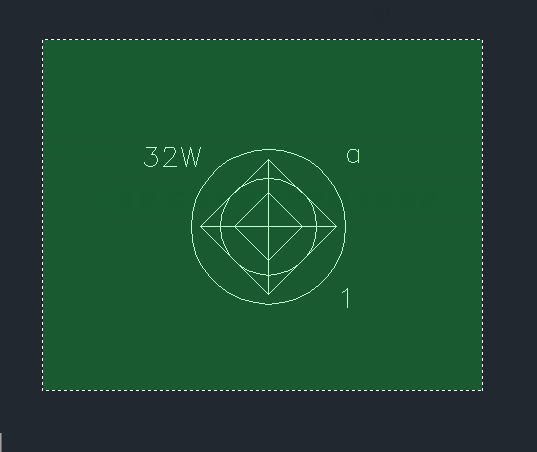
Pressione Enter mais uma última vez e as páginas de configurações da luminária aparecerão.
Configure de acordo com a sua necessidade.
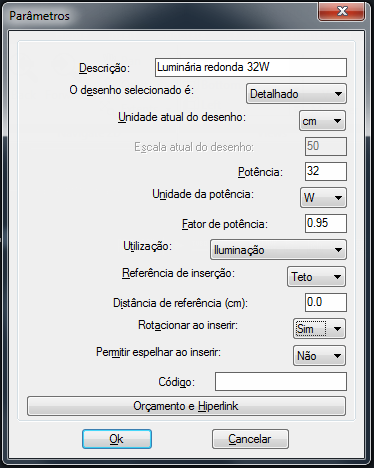
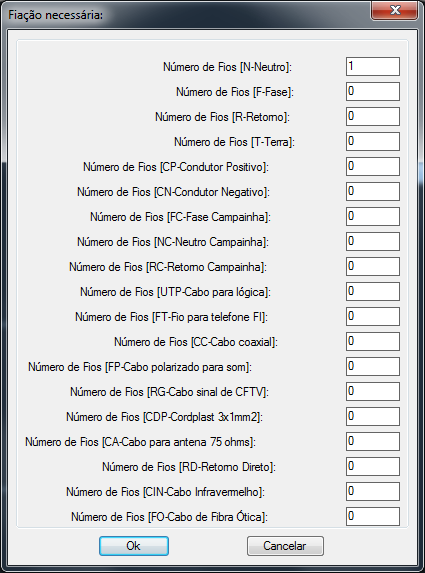

Em sequência, você deverá selecionar quais textos você deseja que apareça junto à simbologia.
Clicando em Ok, selecionando os textos e definindo seu comportamento, a simbologia será criada.

Note que ao entrar em sua biblioteca de simbologia, a sua variação de simbolo foi criada.
Luminária redonda de 32W